השתמש באפליקציית Microsoft OneDrive במכשיר iPad, iPhone או iPod Touch כדי לעבוד עם חשבונות OneDrive לעבודה או לבית הספר, וכן עם חשבון OneDrive שלך.
העלה, עבוד עם קבצים והעבר אותם באותו OneDrive לעבודה או לבית הספר באפליקציית iOS בדיוק כפי שאתה עושה עם OneDrive לשימוש ביתי. לקבלת מידע נוסף, ראה העלאת קבצים או תמונות ל- OneDrive ב- iOS.
כניסה
כדי להוסיף חשבון אישי, הזן את חשבון Microsoft שלך בדף הכניסה. כדי להוסיף חשבון OneDrive לעבודה או לבית הספר, הזן את כתובת הדוא"ל שבה אתה משתמש בעבודה, בבית הספר או בארגון אחר.
הערות:
-
אם אינך מצליח להיכנס עם החשבון שלך בעבודה או בבית הספר, נסה להיכנס לכתובת OneDrive.com או פנה אל מחלקת ה- IT שלך.
-
כדי לשנות או לאפס את סיסמת OneDrive שלך, היכנס לחשבון שלך באופן מקוון בכתובת account.microsoft.com/security.
ייתכן שיש לך גם חשבון אישי וגם חשבון של OneDrive לעבודה או לבית הספר.
הוספת חשבון OneDrive לעבודה או לבית הספר חדש
באפשרותך להוסיף חשבון OneDrive לעבודה או לבית הספר לאפליקציה OneDrive עבור iOS, אם הארגון שלך משתמש ב- OneDrive ב- Microsoft 365.
-
פתח את יישום OneDrive והקש על הצלמית Me

-
הקש על Add an account.
-
במסך הכניסה, הזן את כתובת הדוא"ל והסיסמה שבהן אתה משתמש בעבודה, בבית הספר או בארגון אחר.
כאשר הארגון שלך משתמש ב- SharePoint 2013, ב- SharePoint Server 2016, או ב- SharePoint Server 2019, תהליך הכניסה שונה מאשר ב- Microsoft 365. בדף הכניסה, הקש על יש כתובת URL של שרת SharePoint? לאחר מכן הזן את כתובת האינטרנט של שרת SharePoint שלך כדי להמשיך את תהליך הכניסה. כתובת האינטרנט, שנקראת גם כתובת URL, עשויה להיראות כך: http://portal.
הערות:
-
כדי שתוכל להיכנס אל OneDrive לעבודה או לבית הספר, דרושה לארגון שלך תוכנית מנוי עסקי מתאימה של SharePoint ב- Microsoft 365 או Microsoft 365, או פריסת SharePoint Server משלו.
-
אין באפשרותך להיכנס באמצעות חשבון בעבודה או בבית ספר מרובים מאותו ארגון.
אם אתה נתקל בבעיה בכניסה באמצעות חשבון חשבון בעבודה או בבית ספר שלך, נסה להיכנס ב- https://portal.office.com/onedrive או לפנות למחלקת ה- IT של הארגון שלך.
מעבר בין חשבונות
כדי לעבור בין חשבון OneDrive לחשבון OneDrive לעבודה או לבית הספר, או בין חשבונות OneDrive לעבודה או לבית הספר מרובים, פתח את האפליקציה, הקש על סמל אני 
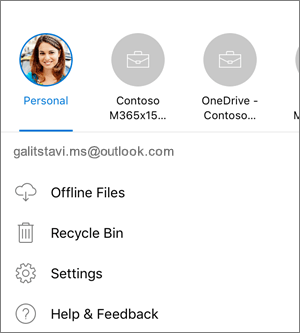
ניתן להוסיף חשבון אישי אחד בלבד ליישום OneDrive. כדי לפתוח חשבון אישי אחר, הקש על הצלמית Me 
שימוש בקוד סיסמה
באפשרותך להגדיר קוד סיסמה בן ארבע ספרות כדי למנוע ממשתמשים אחרים של מכשיר iOS לגשת לחשבון OneDrive לעבודה או לבית הספר שלך. לשם כך, פתח את האפליקציה, הקש על סמל אני 

יציאה מחשבונות
כדי לצאת מחשבון OneDrive עבור חשבון בית או חשבון OneDrive לעבודה או לבית הספר, פתח את האפליקציה, הקש על הצלמית Me 

מידע על תמיכה
היישום OneDrive דורש iOS 12.0 ואילך. האפליקציה יכולה להתחבר ל- SharePoint ב- Microsoft 365 ב- Microsoft 365 (Enterprise, Education, Government ו- Dedicated), SharePoint Server 2019, SharePoint Server 2016 ו- SharePoint 2013. אימות Windows (NTLM) ואימות מבוסס-טפסים נתמכים עבור SharePoint Server 2019, SharePoint Server 2016 ו- SharePoint 2013, הנקראים גם מקומיים. באופן מקומי, איננו תומכים ב: Active Directory Federation Services (ADFS), Kerberos, אימות בסיסי, אימות תקציר, הצפנת Secure Sockets Layer (SSL) בחתימה עצמית או סוגי אימות מרובים באזור אחד.
זקוק לעזרה נוספת?
|
|
פנה לתמיכה
לקבלת תמיכה טכנית, עבור אל יצירת קשר עם תמיכה של Microsoft, הזן את הבעיה ובחר קבלת עזרה. אם אתה עדיין זקוק לעזרה, נער את המכשיר הנייד ובחר דווח על בעיה. |











